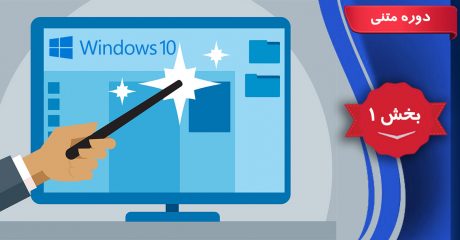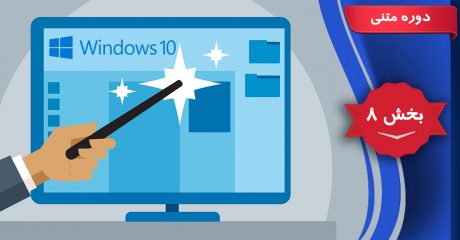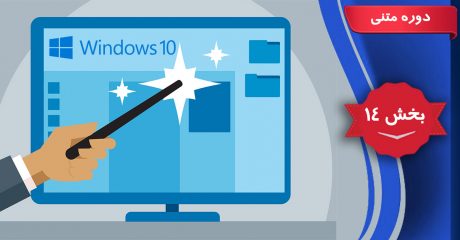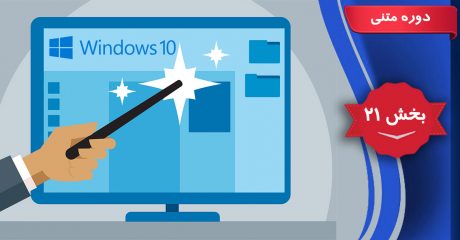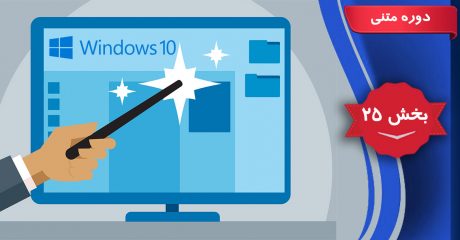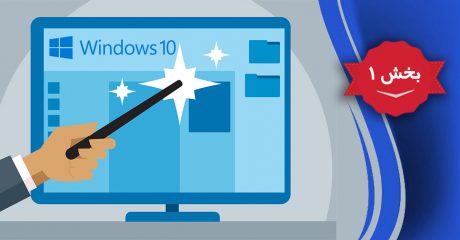انتخاب سایت خاص برای صفحه شروع یا تنظیمات مرور گر Edge در سیستم عامل ویندوز 10 (Windows 10)
انتخاب سایت خاص برای صفحه شروع مرورگر یا تنظیمات مرور گر Edge در سیستم عامل ویندوز 10.
مشخص کردن آدرس خاص برای صفحه شروع مرورگر:
با اجرای برنامه اولین صفحه ای که نمایش داده می شود به عنوان صفحه Start (شروع) نام گزاری شده است.
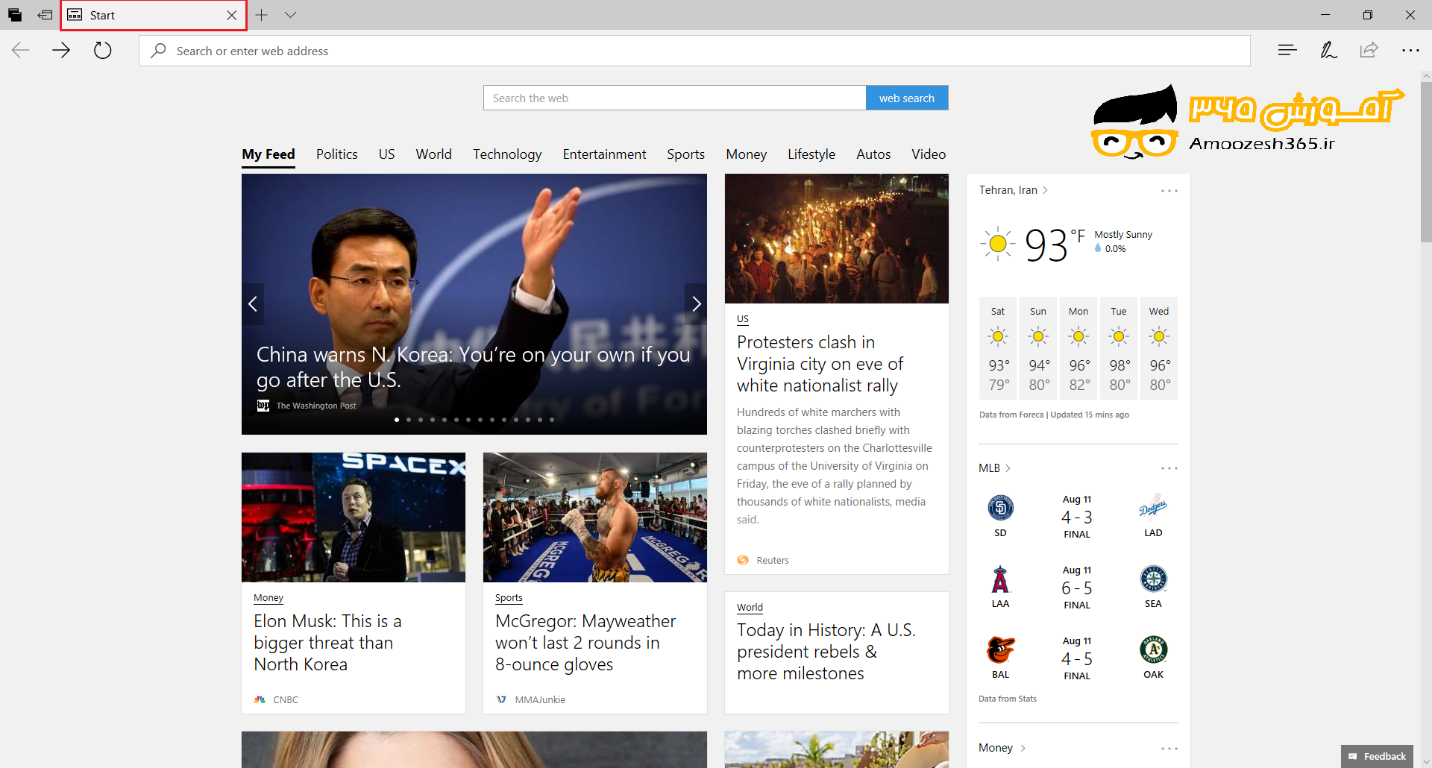
در پنجره Start بعضی از سایت ها به صورت پیش فرض قرار دارد و اطلاعاتی از قبیل (اخبارمحلی، اخبار روز، وضعیت آب و هوا، وضعیت بورس، قیمت های ارزی، وضعیت مسابقات و …….. ) نمایش داده می شود.
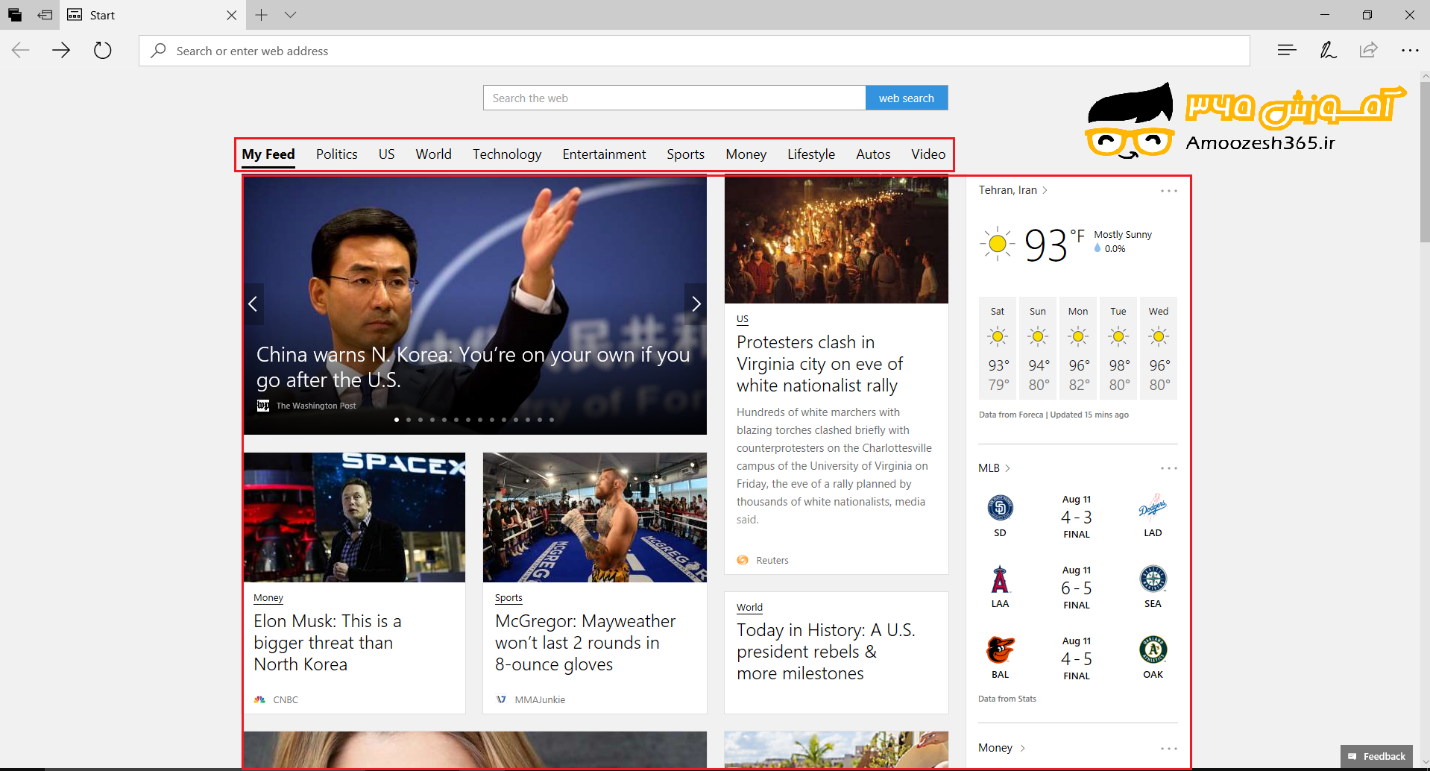
اگر بخواهیم با بازکردن مرورگر آدرس خاصی که مدنظر ما می باشد اجرا شود و دیگر صفحه Start پیش فرض ویندوز مشاهده نشود لازم است بر روی دکمه More Setting and موجود در بالای صفحه سمت راست مرورگر که به صورت سه نقطه پشت سر هم می باشد کلیک چپ کنیم.
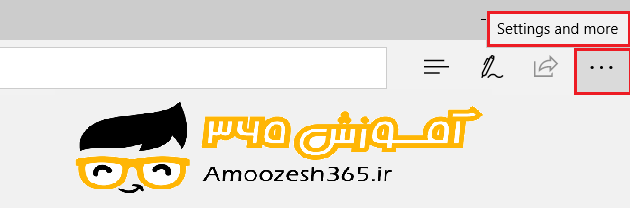
منویی ظاهر می گردد.
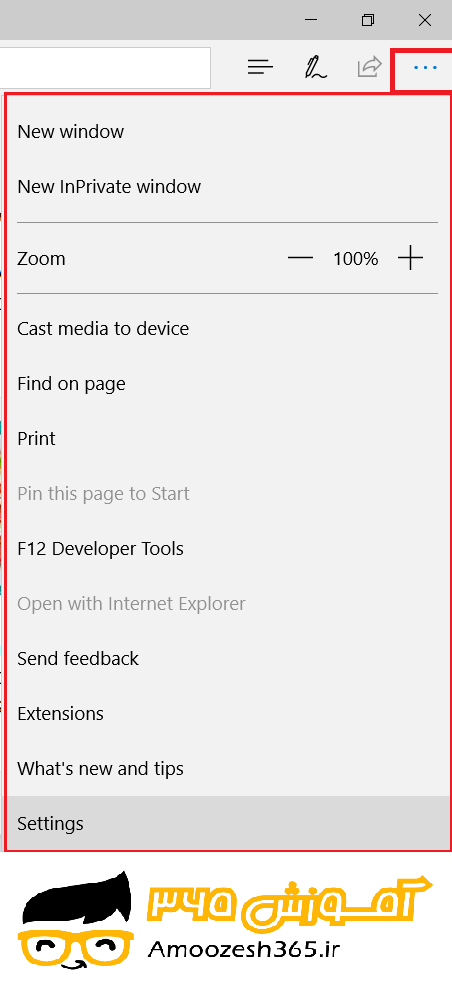
از لیست منوی ظاهر شده گزینه Settings را انتخاب می کنیم.
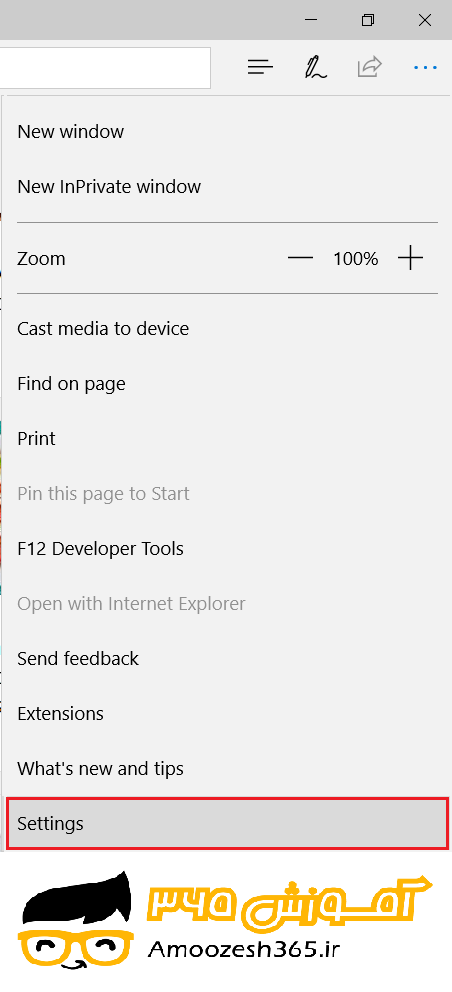
منوی Settings ظاهر می شود .
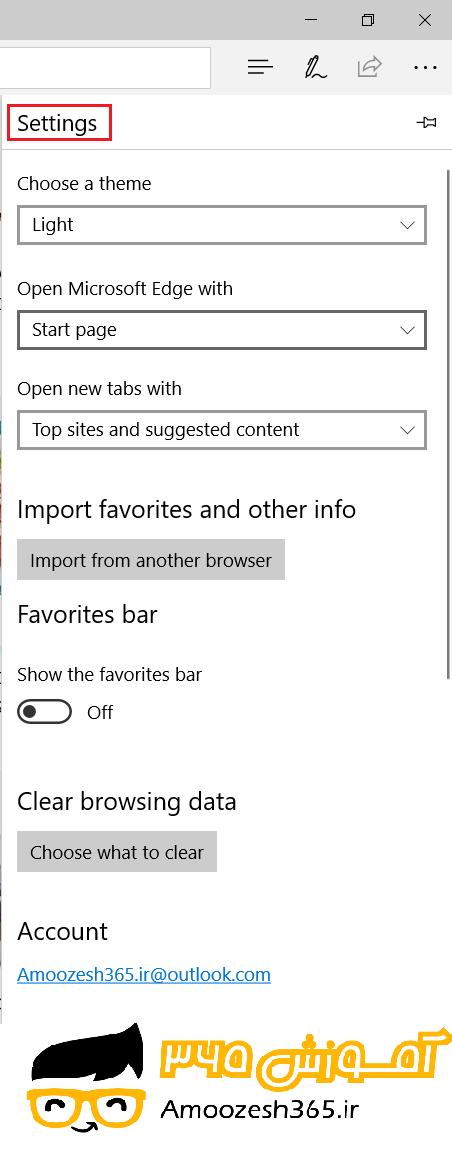
بر روی فلش رو به پایین گزینه Open Microsoft Edge With کلیک چپ می کنیم.
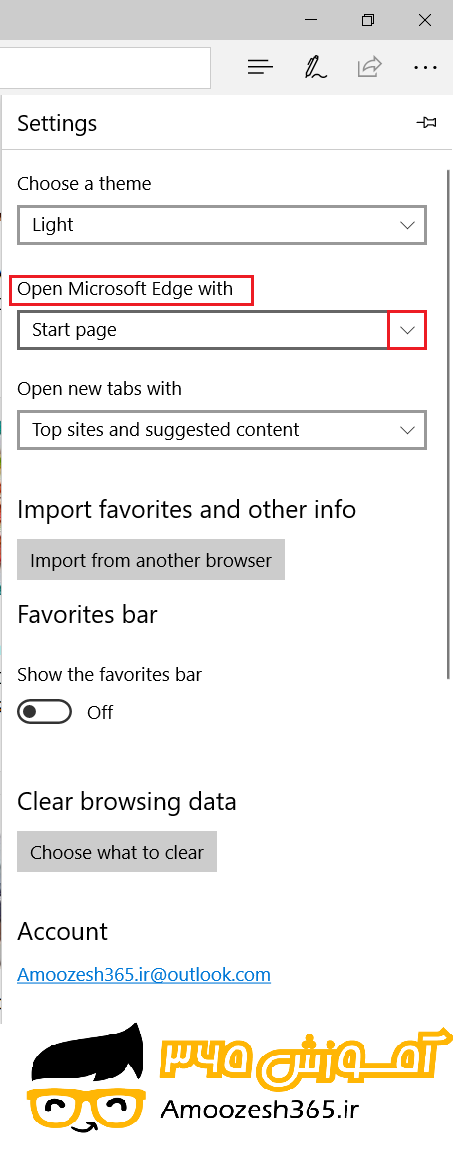
لیست کشوئی گزینه ها نمایش داده می شود.
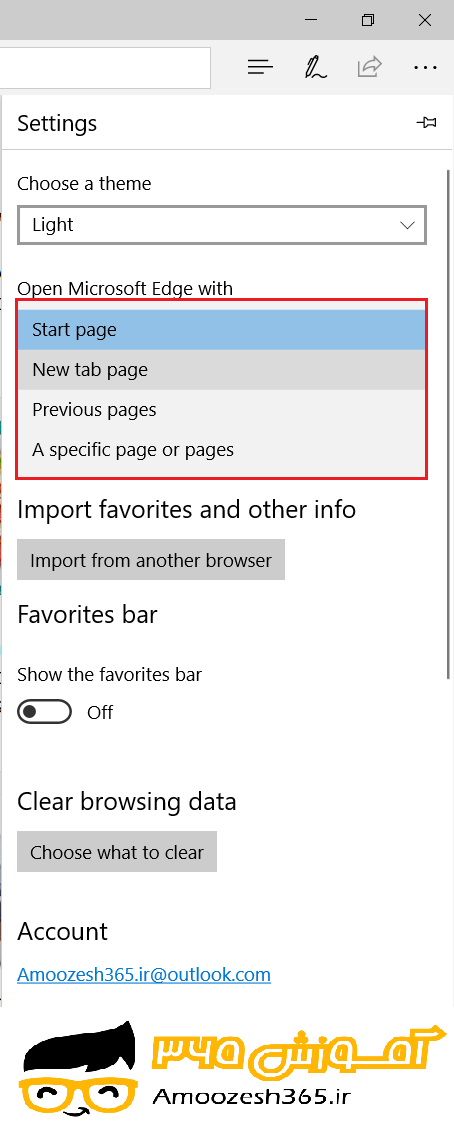
Start page: انتخاب این گزینه موجب باز شدن مرورگر با صفحه ابتدایی Start که پیش فرض ویندوز می باشد.
New tab page: انتخاب این گزینه موجب می شود مرورگر سربرگ یا تب جدیدی ایجاد کند که خالی از اطلاعات می باشد و باید آدرس دلخواه را تایپ کرده و جستجو کنیم.
Previous page: انتخاب این گزینه موجب می شودآخرین صفحه اینترنتی که در آن قرار داشته ایم با اجرای مرور اجرا می شود.
A specific page or pages: انتخاب این گزینه موجب می شود بتوانیم آدرس دلخواهی به مرورگر بدهیم که با هر بار بازکردن برنامه آن صفحه مورد نظر ما جستجو شده و ظاهر گردد.
حال گزینه A specific page or pages را انتخاب می کنیم.
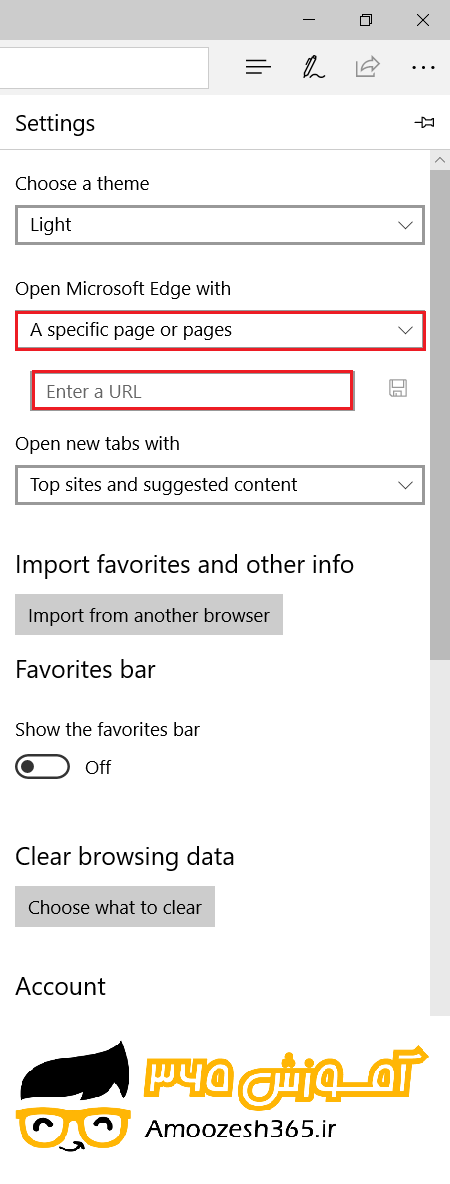
در ناحیه Enter a URL آدرس اینترنتی مورد نظر خود را وارد می کنیم.
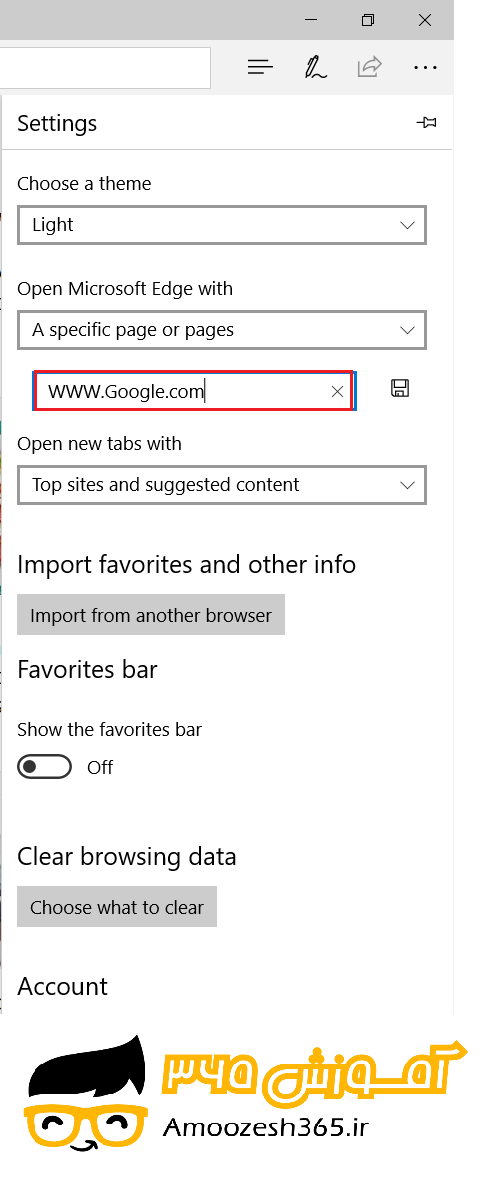
جهت ذخیره تغییرات بر روی دکمه Save کلیک چپ می کنیم.
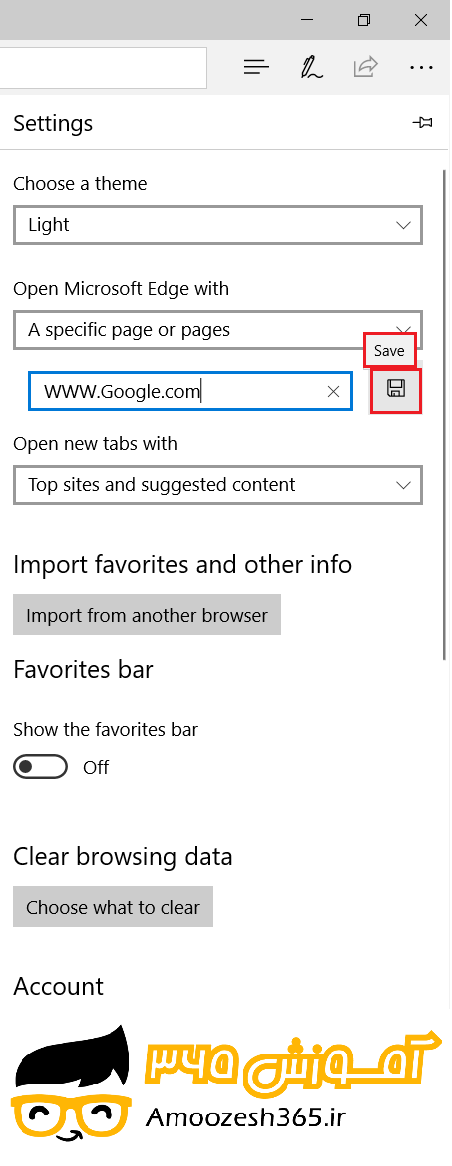
اگر آدرس را اشتباه تایپ کرده باشیم لازم است اشاره گرماوس را بر روی آدرس قرار داده تصویر آیکن مداد نمایش داده می شود که با کلیک چپ کردن بر روی آن می توانیم آدرس را ویرایش کنیم.
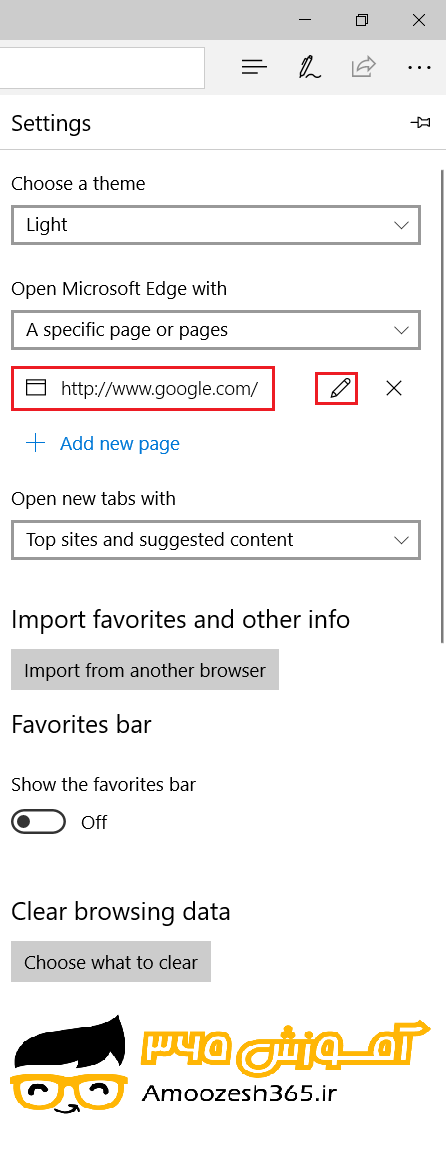
ویرایش آدرس:
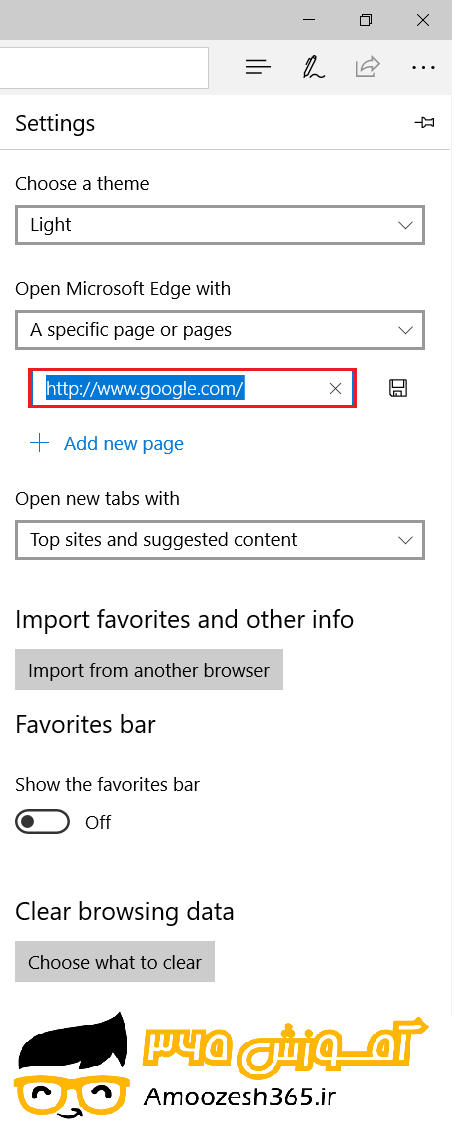
حال با کلیک بر روی دکمه Setting and more منو را می بندیم.
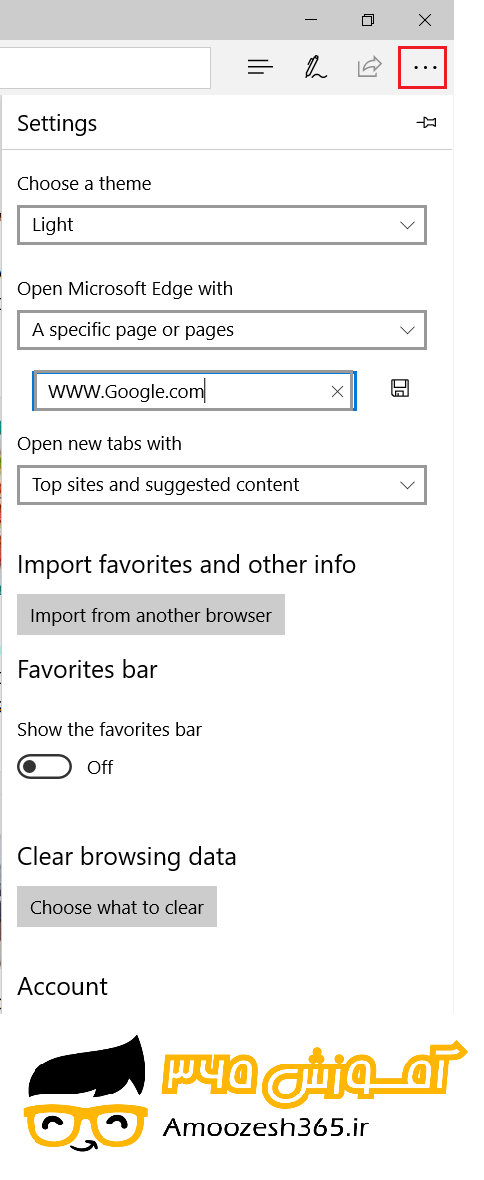
سپس مرورگر را بسته دوباره اجرا می کنیم.
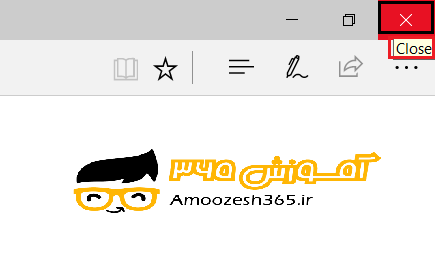
با اجرای مجدد می بینیم که صفحه شروع سایت گوگل است.
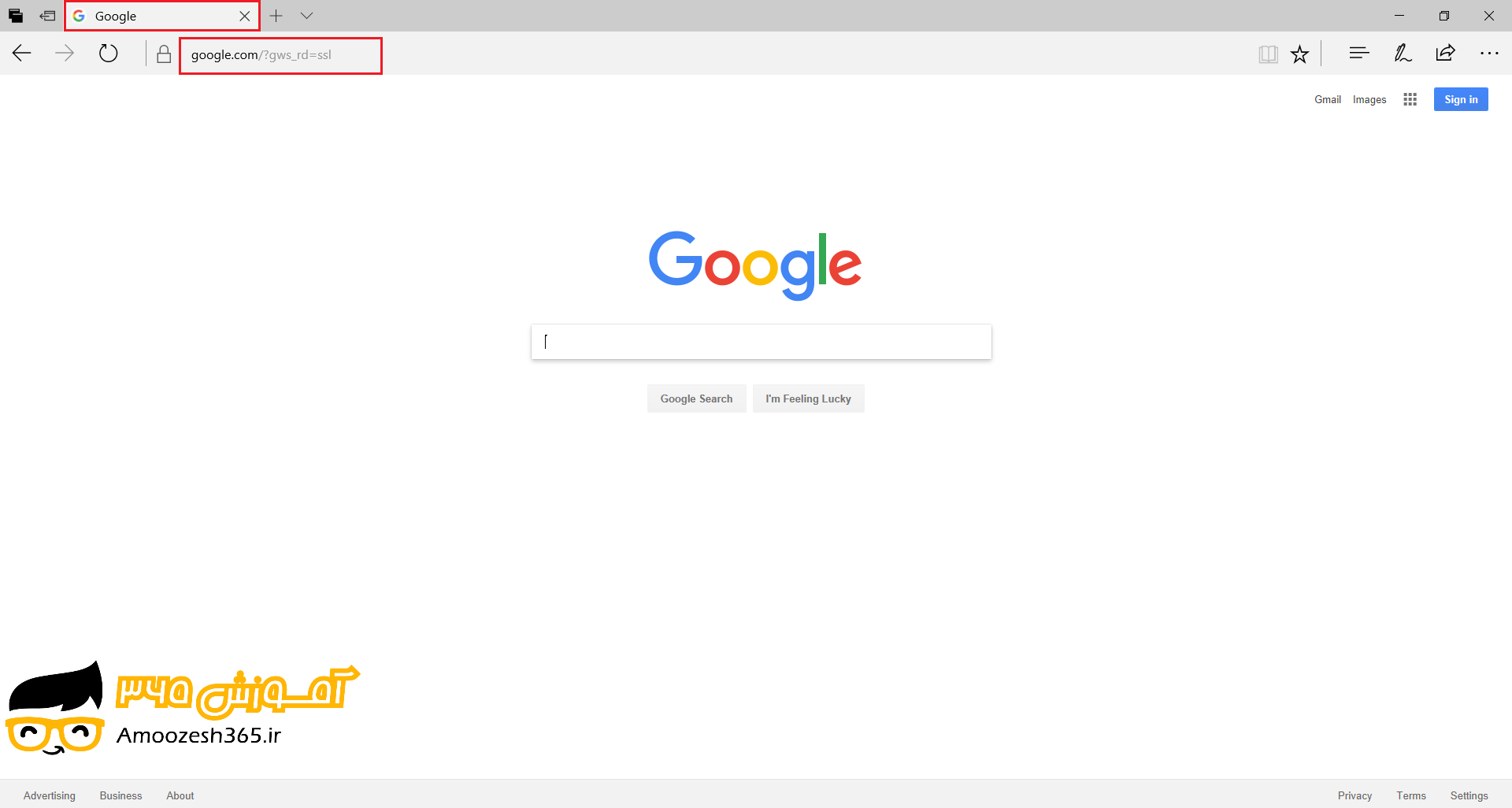
با اجرای مرورگر مشاهده شد که آدرس سایتی که جهت باز شدن صفحه اولیه داده ایم ظاهر گردید.
حال اگر بخواهیم آدرس را حذف کنیم و دوباره به همان حالت باز شدن صفحه Start تغییر دهیم لازم است مراحل قبلی را طی کرده و در منوی Settings ابتدا جهت حذف آدرس وارد شده می توانیم بر روی علامت ضرب (Delete) کلیک چپ کنیم.
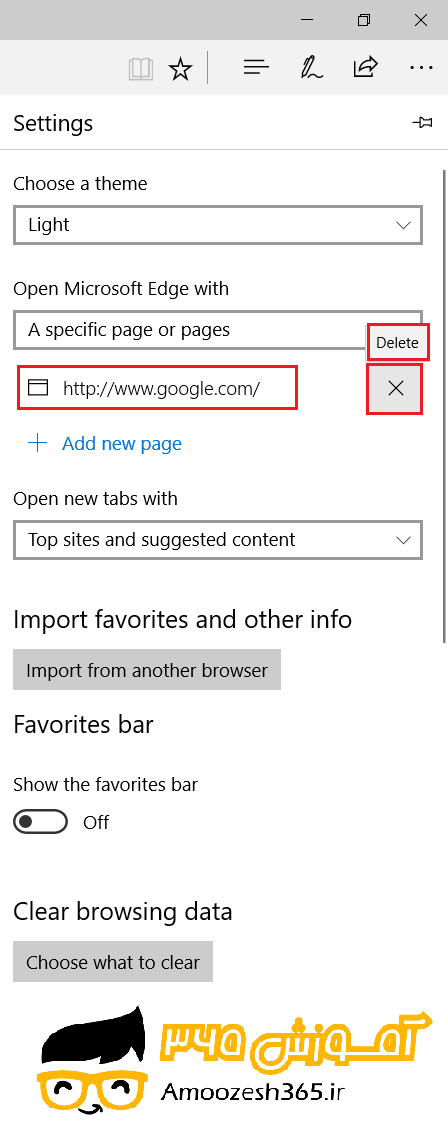
سپس بر روی فلش رو به پایین گزینه Open Microsoft Edge with کلیک چپ می کنیم.
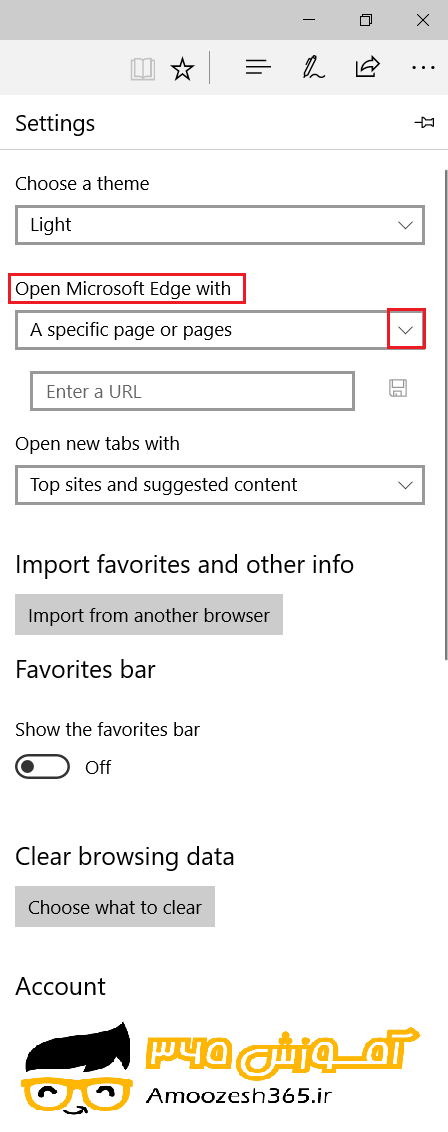
از منوی ظاهر شده گزینه Star page را انتخاب کنیم. و سپس با کلیک بر روی دکمه Setting and more منو را می بندیم.
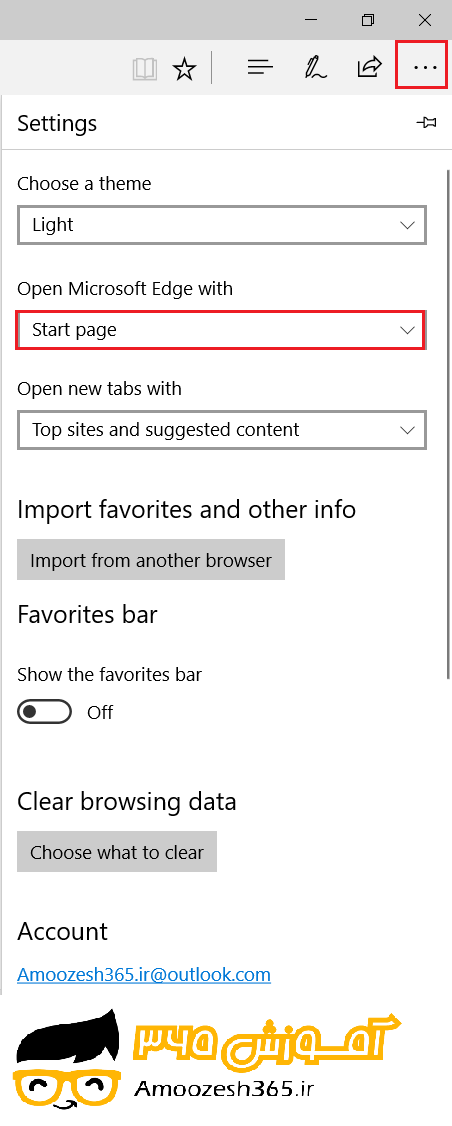
در این حالت با بستن و باز کردن مجدد مرورگر مشاهده می کنیم صفحه وب Start با عنوان صفحه اولیه وب سایت ظاهر می گردد.